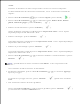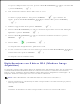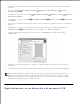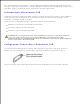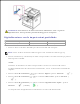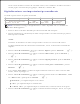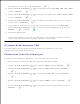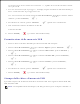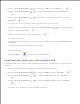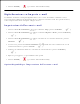Users Guide
Folio, Executive, A5, B5 o A6 e premere Seleziona ( ).
9.
Premere il tasto di scorrimento ( o ) per evidenziare il formato di file BMP , TIFF , PDF o JPEG
e premere Seleziona ( ).
10.
Premere il tasto di scorrimento ( o ) per selezionare la modalità colore, Colore , Grigio o Mono
e premere Seleziona ( ).
11.
Premere il tasto di scorrimento ( o ) per evidenziare la risoluzione 100 dpi, 200 dpi, 300 dpi o
600 dpi e premere Seleziona ( ).
12.
Se si posiziona un documento a faccia in giù sul vetro del documento e si seleziona TIFF o PDF ,
premere il tasto di scorrimento ( o ) per selezionare l’opzione Multipagina e premere quindi
Seleziona ( ) o Avvia ( ).
13.
Avrà inizio la digitalizzazione.14.
Nel caso di un documento caricato sul vetro dello scanner, viene visualizzata la richiesta di caricare
un’altra pagina. Selezionare Si per aggiungere. Altrimenti, selezionare No.
Gestione della memoria USB
È possibile eliminare i file di immagine memorizzati nella memoria USB uno per volta o tutti
contemporaneamente formattando la memoria.
Eliminazione di un file di immagine
Per eliminare un file di immagine digitalizzato e salvato sulla chiave di memoria USB.
Inserire la chiave di memoria USB nella porta di memoria USB sulla stampante.1.
Premere il tasto di scorrimento ( o ) per evidenziare Digital e premere Seleziona ( ).2.
Premere il tasto di scorrimento ( o ) per evidenziare Chiave USB e premere Seleziona (
).
3.
Premere il tasto di scorrimento ( o ) per evidenziare Gestione file e premere Seleziona (
).
4.
Premere il tasto di scorrimento ( o ) per evidenziare Elimina e premere Seleziona (
).
5.
Premere il tasto di scorrimento ( o ) per selezionare la cartella o il file desiderato e premere
Seleziona ( ).
6.